イラストレーターのハセガワ(@h_hasegawa8)です。
Vectornatorで綺麗な半円を描く方法をご紹介します。
タップできる目次
Vectornatorで綺麗な半円を描く方法
ブーリアンの型抜き使って半円を描きます。
流れは次の通りです。
- 円のオブジェクトを描く
- 円に重なるように四角のオブジェクトを描く
- 円と四角オブジェクトを選択した状態でブーリアンの型抜きをする
実際にやっていきます。
Vectornatorとはベクターグラフィックのデザインに必要な機能を揃えた無料のソフトウェア
Vectornatorがどういったアプリなのかご紹介します。
Vectornatorとは、ベクターグラフィックのデザインに必要な機能を揃えた無料のソフトウェアです。
Vectornatorだけで、デザインやイラストレーションなど幅広く作業することができます。
対応しているOSは、iOSやiPadOS、MacOSで、App StoreやVectornatorのホームページからダウンロード・インストールすることができます。
Adobeとの親和性も高く、Adobe Illustrator形式での書き出しやCreative Cloudに連携をすることもできます。
ベクターグラフィックとはなんぞやという状態の方は、いきなりAdobe Illustratorを買うのではなく無料のVectornatorから始めて、ベクターグラフィックの感覚を掴むのもいいと思います。
僕はまさにそのタイプで、結局Vectornatorを使い続けています。
円のオブジェクトを描く
まずはシェイプツールで円のオブジェクトを描きます。
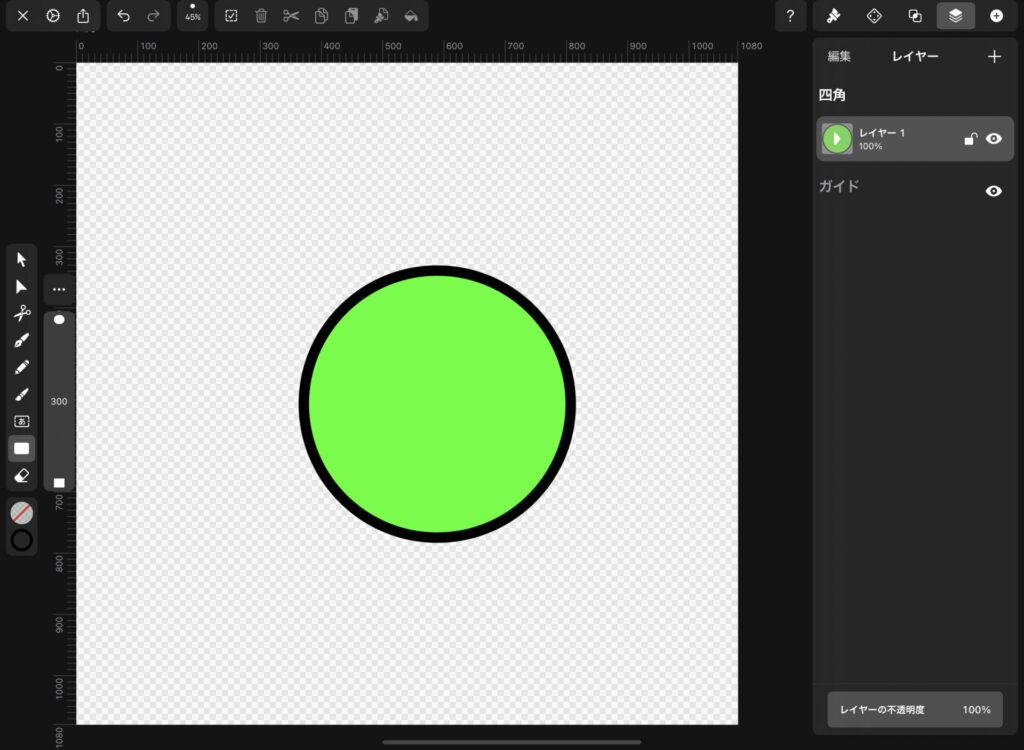
円に重なるように四角のオブジェクトを描く
次の、円に重なるように四角のオブジェクトを描きます。
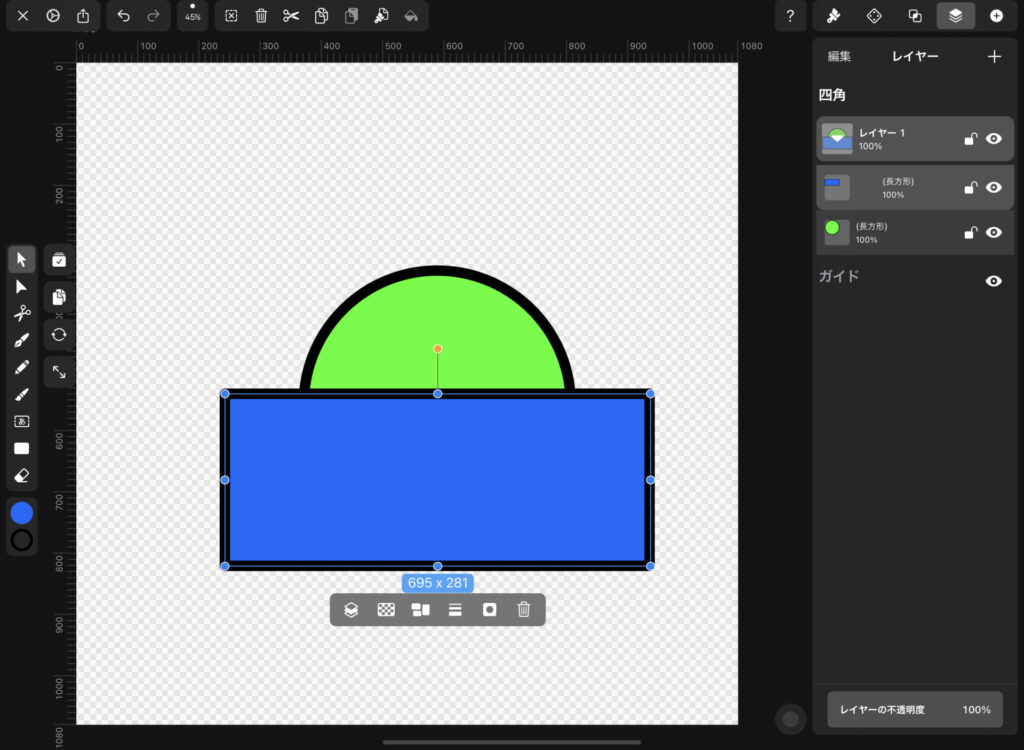
円と四角オブジェクトを選択した状態でブーリアンの型抜きをする
円と四角のオブジェクトを選択した状態でブーリアンの「①型抜き」を実行します。
すると、背面に配置されている円オブジェクトから前面の四角オブジェクトの部分をすべて消すことができるので、結果的に半円のオブジェクトになります。
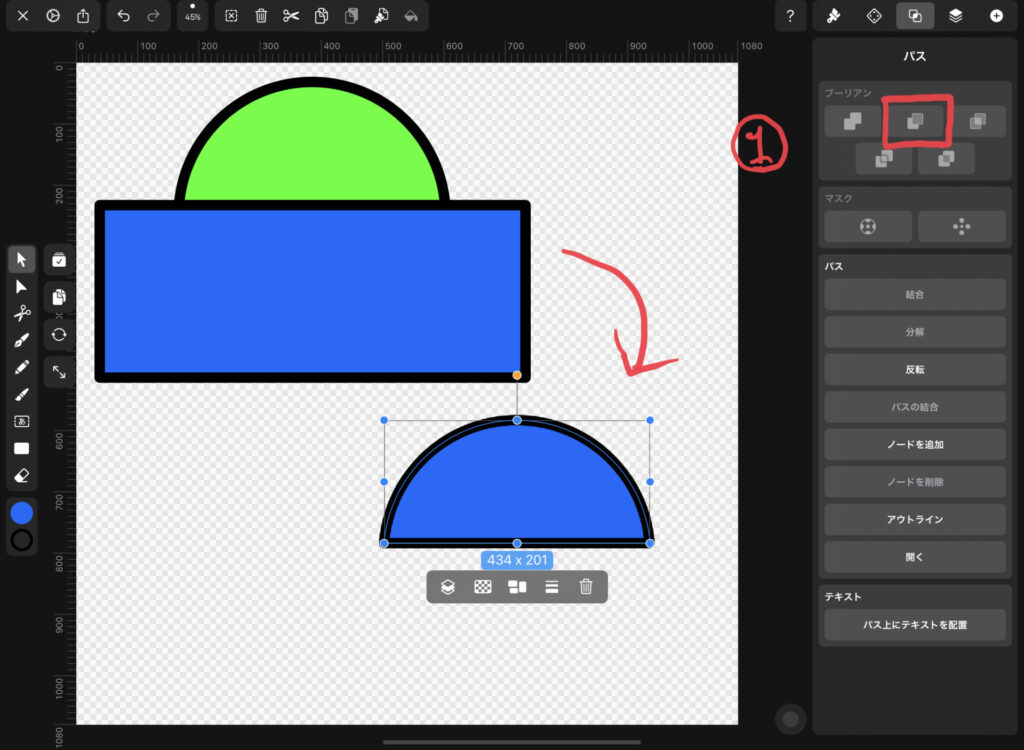
ブーリアンの型抜きの注意点として、残される背面オブジェクトは前面のオブジェクトの色を継承します。
そのため、予めオブジェクトの色を揃えたり無効にした状態でブーリアンを使うほうが余計な混乱が少なくて良いと思います。
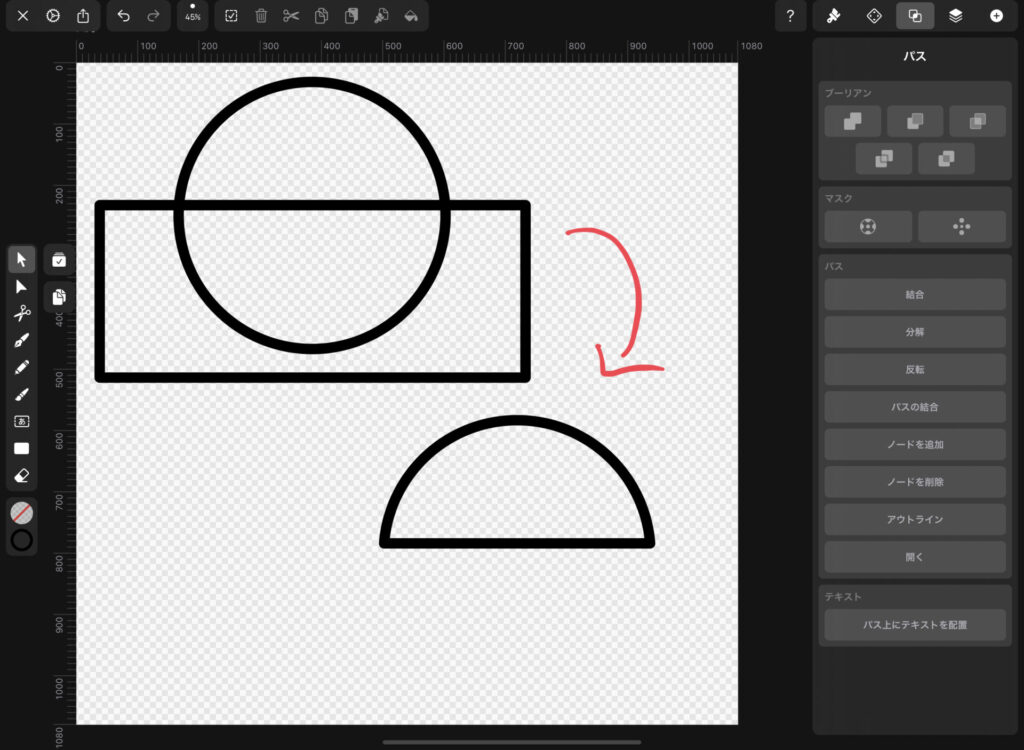
Vectornatorのブーリアンについてはこちらの記事でもより詳しく解説しているので、ぜひ見てください。
まとめ
以上が、Vectornatorで綺麗な半円を描く方法です。
ブーリアンの型抜きを使うことでとても簡単に描くことができます。
ぜひ参考にしてもらえればともいます。

